Menangkap Momen: Cara Screenshot Samsung A52S


Bantulcraft.com, Memiliki kemampuan untuk menangkap momen penting adalah salah satu fitur utama dari Samsung A52S. Dalam artikel ini, kita akan menjelajahi cara-cara yang mudah dan efektif untuk mengambil tangkapan layar pada perangkat ini, serta berbagai pengaturan dan trik yang dapat membuat pengalaman screenshot Anda lebih baik.
Bagaimana Mengambil Screenshot pada Samsung A52S?
Pertama-tama, mari kita lihat cara sederhana untuk mengambil tangkapan layar pada Samsung A52S. Ada beberapa metode yang dapat Anda pilih sesuai dengan kenyamanan Anda:
Menggunakan Tombol Fisik
Langkah pertama adalah menemukan tombol daya dan volume di perangkat Anda. Setelah menemukannya, ikuti langkah-langkah ini:
- Buka layar atau aplikasi yang ingin Anda tangkap.
- Tekan tombol daya dan tombol volume down secara bersamaan.
- Tangkapan layar akan langsung tersimpan di galeri Anda.
Screenshot Berbasis Gesture
Samsung A52S juga menyediakan fitur tangkapan layar berbasis gesture. Caranya:
- Aktifkan fitur ini di pengaturan perangkat.
- Usap tangan Anda di atas layar dari satu sisi ke sisi lain.
- Screenshot akan otomatis diambil.
Palm Swipe to Capture
Metode lain yang mudah adalah menggunakan palm swipe:
- Aktifkan opsi “Palm swipe to capture” di pengaturan gerakan.
- Usap telapak tangan Anda melintasi layar dari sisi ke sisi.
- Screenshot akan terdeteksi dan disimpan.
Menyesuaikan Pengaturan Screenshot
Samsung A52S memungkinkan Anda untuk menyesuaikan pengaturan tangkapan layar sesuai kebutuhan Anda. Ini termasuk mengatur pintasan tangkapan layar dan memilih format tangkapan layar. Berikut cara melakukannya:
Mengakses Pengaturan Tangkapan Layar
- Buka aplikasi Pengaturan di perangkat Anda.
- Pilih opsi “Fitur Lanjutan” atau “Fitur Layar dan Tangkapan.”
- Cari dan pilih “Tangkapan Layar.”
Menyesuaikan Pintasan Tangkapan Layar
- Pada layar Pengaturan Tangkapan Layar, cari opsi “Pintasan Tangkapan Layar.”
- Pilih pintasan yang paling nyaman untuk Anda.
Memilih Format Tangkapan Layar
- Di layar Pengaturan Tangkapan Layar, temukan opsi “Format Tangkapan Layar.”
- Pilih format yang Anda preferensikan, seperti PNG atau JPG.
Mengedit Tangkapan Layar
Setelah Anda berhasil mengambil tangkapan layar, Samsung A52S juga menyediakan fitur pengeditan bawaan. Anda dapat menambahkan anotasi, teks, atau bahkan memotong dan mengubah ukuran tangkapan layar sesuai keinginan Anda.
Mengatur Tangkapan Layar
Agar koleksi tangkapan layar Anda tetap terorganisir, perangkat ini memungkinkan Anda untuk membuat folder khusus dan mengelompokkan tangkapan layar sesuai tema atau acara.
Membuat Folder Tangkapan Layar
- Buka galeri atau aplikasi tangkapan layar.
- Pilih tangkapan layar yang ingin Anda kelompokkan.
- Pilih opsi “Buat Folder” dan beri nama folder sesuai keinginan Anda.
Menghapus Tangkapan Layar yang Tidak Diperlukan
Untuk menghemat ruang penyimpanan, pastikan untuk menghapus tangkapan layar yang sudah tidak Anda butuhkan. Caranya sangat sederhana:
- Buka galeri atau aplikasi tangkapan layar.
- Pilih tangkapan layar yang ingin Anda hapus.
- Pilih opsi “Hapus” dan konfirmasikan penghapusan.
Berbagi Tangkapan Layar
Bagikan momen-momen penting dengan mudah menggunakan fitur berbagi langsung. Beberapa metode yang dapat Anda pilih termasuk:
Menggunakan Fitur Berbagi Langsung
- Buka tangkapan layar yang ingin Anda bagikan.
- Pilih opsi “Berbagi” dan pilih kontak atau aplikasi yang diinginkan.
Mengunggah ke Penyimpanan Cloud
Jika Anda ingin menyimpan tangkapan layar secara aman, pertimbangkan untuk mengunggahnya ke penyimpanan cloud seperti Google Drive atau Dropbox.
Memecahkan Masalah pada Tangkapan Layar
Jika Anda menghadapi masalah saat mengambil tangkapan layar, berikut adalah beberapa solusi umum:
Masalah Umum dan Solusinya
- Tombol tidak berfungsi: Pastikan perangkat Anda dalam kondisi baik dan coba lagi.
- Tidak dapat menemukan tangkapan layar: Periksa folder tangkapan layar di galeri atau aplikasi terkait.
Pembaruan Perangkat Lunak
Pastikan perangkat Anda menggunakan versi perangkat lunak terbaru untuk mendapatkan fungsionalitas tangkapan layar yang lebih baik.
Bacaan Serupa: https://jawaranews.id/cara-screenshot-samsung-a52s
Aplikasi Alternatif untuk Tangkapan Layar
Jika Anda ingin lebih banyak fitur atau fungsionalitas, ada berbagai aplikasi pihak ketiga yang dapat Anda pertimbangkan. Beberapa di antaranya mencakup:
Menjelajahi Aplikasi Tangkapan Layar Pihak Ketiga
- Snagit
- Lightshot
- Nimbus Screenshot
Perbandingan Fitur dan Penggunaan
Mengamati fitur dan kegunaan aplikasi membantu Anda memilih yang paling sesuai dengan kebutuhan Anda.
Kelebihan dan Kekurangan Penggunaan Aplikasi Alternatif
Meskipun aplikasi pihak ketiga dapat menawarkan fitur tambahan, perlu diingat bahwa setiap aplikasi memiliki kelebihan dan kekurangan. Pilihlah dengan bijak sesuai dengan preferensi Anda.
Tips dan Trik untuk Mengambil Tangkapan Layar yang Efisien
Penting untuk memahami fitur-fitur canggih perangkat Anda untuk mendapatkan hasil yang optimal. Beberapa tips dan trik termasuk:
Memanfaatkan Fitur Canggih
- Scrolling Screenshot: Aktifkan opsi scrolling screenshot untuk menangkap seluruh halaman web atau dokumen panjang.
- Capture Plus: Gunakan Capture Plus untuk tangkapan layar dengan latar belakang panjang.
Optimalkan Ruang Penyimpanan
- Hapus tangkapan layar yang tidak diperlukan secara berkala.
- Pilih format tangkapan layar yang efisien untuk menghemat ruang.
Jaga Keamanan Perangkat
- Hindari berbagi tangkapan layar yang mengandung informasi pribadi secara tidak aman.
- Aktifkan pengunci layar untuk menjaga keamanan perangkat Anda.
Penerapan dalam Kehidupan Sehari-hari
Mari lihat beberapa contoh penggunaan tangkapan layar yang bermanfaat dalam kehidupan nyata:
Situasi Ketika Tangkapan Layar Sangat Berguna
- Konfirmasi Pembayaran: Simpan bukti pembayaran dengan tangkapan layar.
- Informasi Kontak: Ambil tangkapan layar nomor telepon atau alamat yang penting.
- Petunjuk Aplikasi: Simpan panduan atau instruksi aplikasi dengan tangkapan layar.
Penggunaan Unik untuk Tangkapan Layar pada Samsung A52S
- Pengaturan Tampilan Khusus: Gunakan tangkapan layar untuk menyimpan pengaturan tampilan unik perangkat Anda.
- Saat-saat Langka: Ambil tangkapan layar momen langka atau lucu yang tidak dapat diulang.
Testimoni Pengguna
Mari dengarkan pengalaman beberapa pengguna Samsung A52S dalam menggunakan fitur tangkapan layar:
“Fitur tangkapan layar pada Samsung A52S sangat membantu saya dalam pekerjaan sehari-hari. Saya bisa dengan mudah menyimpan informasi penting dan berbagi screenshot langsung dengan rekan kerja.”
“Pengaturan tangkapan layar yang dapat disesuaikan membuat pengalaman saya lebih personal. Saya dapat mengambil tangkapan layar dengan cepat dan mengeditnya sesuai kebutuhan saya.”
Pengembangan Masa Depan dalam Teknologi Tangkapan Layar
Dengan perkembangan teknologi, dapat kita harapkan bahwa fitur tangkapan layar pada Samsung A52S akan terus berkembang. Beberapa prediksi untuk masa depan termasuk:
- Peningkatan Fitur Pengeditan: Harapkan fitur pengeditan yang lebih canggih dan kreatif.
- Integrasi AI: Kemungkinan integrasi kecerdasan buatan untuk meningkatkan pengenalan objek dan teks dalam tangkapan layar.
Kesimpulan
Dengan berbagai cara untuk mengambil, mengedit, dan berbagi tangkapan layar, Samsung A52S membuktikan dirinya sebagai perangkat yang sangat handal. Dengan mengikuti panduan Cara Screenshot Samsung A52S ini, Anda dapat mengoptimalkan pengalaman tangkapan layar Anda dan menjadikan momen-momen istimewa lebih mudah diabadikan.
Pertanyaan yang Sering Diajukan (FAQs)
1. Bagaimana jika tombol hardware saya tidak berfungsi untuk mengambil tangkapan layar?
Anda dapat menggunakan metode gestur atau palm swipe yang disediakan.
2. Apakah mungkin untuk mengambil tangkapan layar gulir di Samsung A52S?
Ya, perangkat ini mendukung tangkapan layar gulir untuk menangkap seluruh halaman.
3. Adakah kekhawatiran privasi terkait tangkapan layar di Samsung A52S?
Pastikan tidak menyertakan informasi pribadi yang sensitif saat berbagi tangkapan layar.
4. Apa resolusi maksimum untuk tangkapan layar di perangkat ini?
Resolusi tangkapan layar tergantung pada pengaturan perangkat, namun, biasanya sangat baik.
5. Bagaimana cara memulihkan tangkapan layar yang terhapus secara tidak sengaja?
Anda dapat memeriksa folder Sampah di galeri atau menggunakan fitur pemulihan jika tersedia.
Related News
Popular News
Bantulcraft.com, WhatsApp telah menjadi platform komunikasi yang sangat penting dalam kehidupan sehari-hari kita. Bagaimana kita mengelola dan berkomunikasi dengan kontak kita dapat memiliki dampak besar pada efektivitas komunikasi kita. Dalam panduan ini, kita akan menjelajahi cara optimal untuk menambah kontak di WhatsApp dan meningkatkan kualitas komunikasi kita. Pendahuluan WhatsApp bukan hanya aplikasi pesan biasa; ini […]
Jan 12, 2024Bantulcraft.com, Samsung A21s adalah salah satu perangkat terbaru dari Samsung yang menyajikan beragam fitur menarik, termasuk kemampuan untuk melakukan screenshot. Screenshot adalah cara cepat dan mudah untuk menangkap momen penting di layar perangkat Anda. Dalam artikel ini, kami akan membahas secara rinci cara melakukan screenshot pada Samsung A21s dan pentingnya kemampuan ini dalam penggunaan sehari-hari. […]
Mar 07, 2024Bantulcraft.com, Selamat datang dalam panduan lengkap untuk memeriksa kuota data Indosat! Dalam era digital ini, kuota data menjadi elemen yang tak terpisahkan dari kehidupan pengguna ponsel. Meskipun penting, seringkali kita kehilangan jejak tentang seberapa banyak kuota yang masih tersedia. Artikel ini akan memberikan panduan langkah demi langkah tentang cara cek kuota Indosat agar Anda selalu […]
Jan 23, 2024Bantulcraft.com, Kode voucher AXIS telah menjadi salah satu cara yang populer digunakan oleh pengguna layanan AXIS untuk mendapatkan diskon atau bonus tambahan. Dalam artikel ini, kita akan membahas secara mendalam tentang cara memasukkan kode voucher AXIS melalui dua metode yang berbeda, yaitu lewat USSD dan aplikasi resmi AXIS. Dengan memahami langkah-langkahnya, Anda dapat dengan mudah […]
Mar 07, 2024Bantulcraft.com, Masa aktif kartu Indosat adalah periode waktu di mana kartu SIM Anda tetap aktif dan dapat digunakan. Memperpanjang masa aktif kartu Indosat adalah langkah yang penting untuk memastikan agar Anda tetap terhubung dengan layanan telekomunikasi yang diberikan oleh operator ini. Dalam artikel ini, kami akan membahas empat metode yang mudah untuk memperpanjang masa aktif […]
Mar 07, 2024
Latest News
Transparansi harga dalam pemasangan kanopi baja ringan adalah kunci untuk pengalaman yang sukses dan memuaskan. Dengan memahami biaya yang terlibat, membandingkan penawaran, dan memilih layanan yang dapat dipercaya, pelanggan dapat membuat keputusan yang terinformasi.
Percayakan kebutuhan atap Anda kepada Jasa Pasang Baja Ringan untuk Atap Rumah Anda. Rasakan profesionalisme, kualitas, dan gaya kepada BajaRinganPrambanan.com.
Pilihlah jasa tukang pasang baja ringan terbaik untuk atap rumah Anda. Baca artikel kami untuk mengetahui keunggulan, proses pemasangan, dan manfaat atap baja ringan. Dapatkan konsultasi gratis dan temukan solusi terpercaya untuk atap berkualitas tinggi. Investasikan dalam keamanan rumah Anda sekarang.
Atap Alderon telah menjadi pilihan populer bagi pemilik rumah yang mencari kombinasi antara harga terjangkau, daya tahan, dan daya tarik […]
Bantulcraft.com, WhatsApp Web telah menjadi bagian integral dari kehidupan digital kita, memungkinkan kita untuk terhubung dengan teman dan keluarga tanpa […]



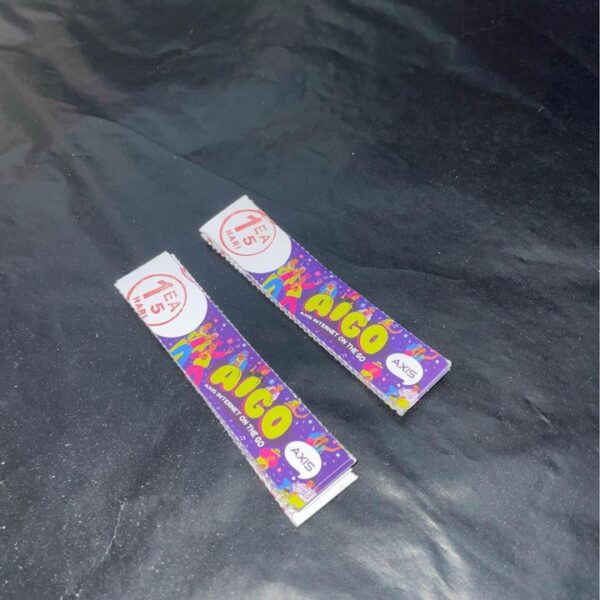

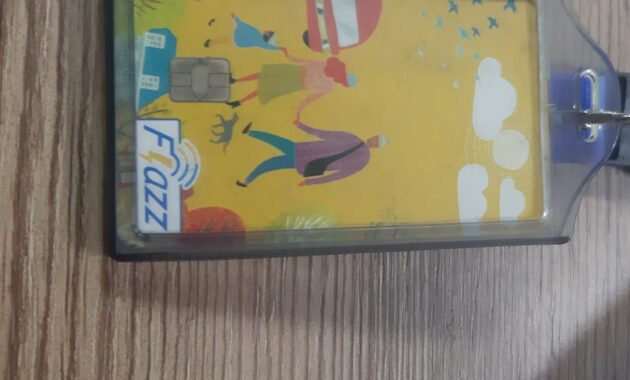






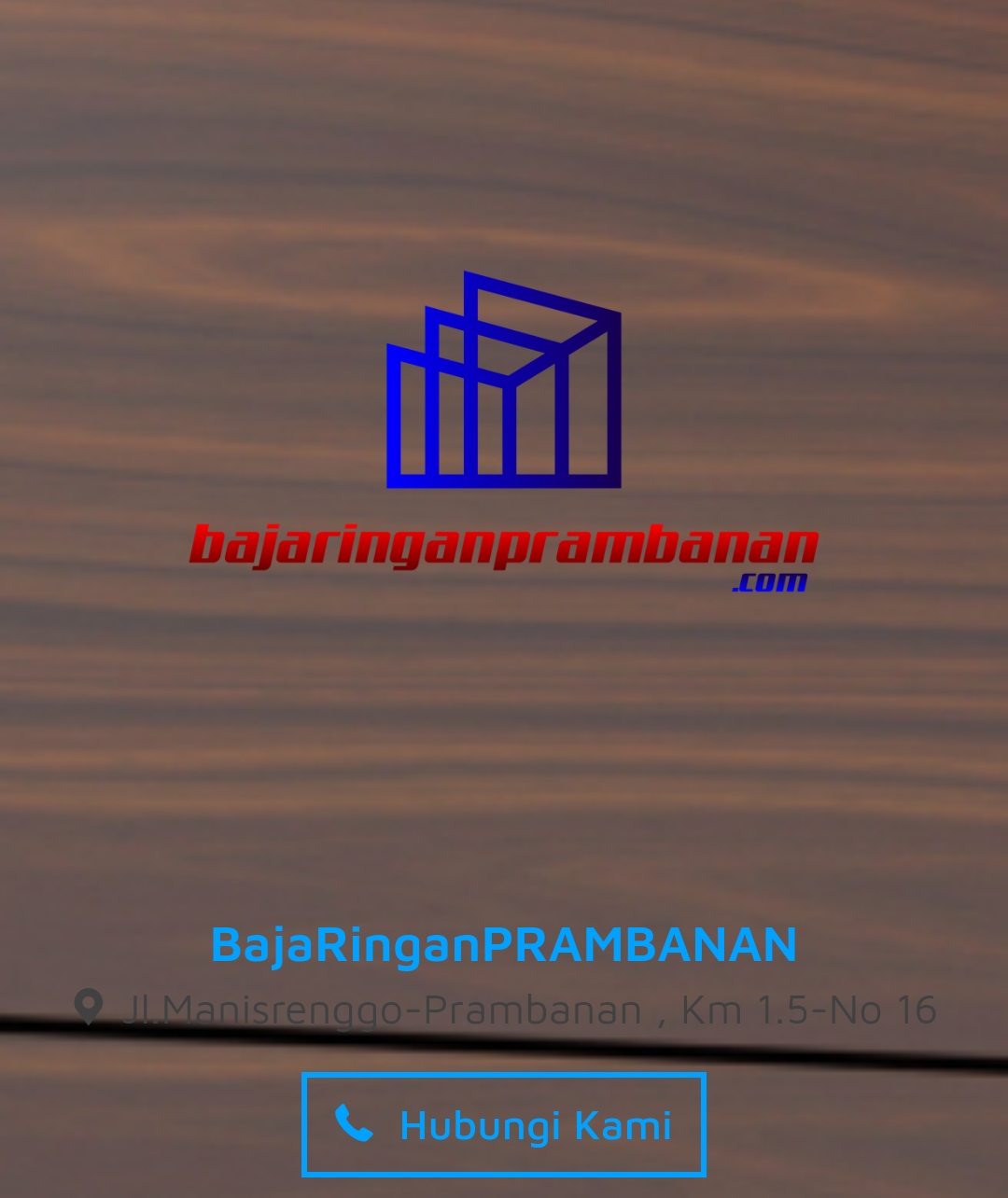



Belum ada komentar untuk Menangkap Momen: Cara Screenshot Samsung A52S